Um guia completo para resolver problemas de ID Apple esmaecido e recuperar acesso
Você já se deparou com o cenário intrigante onde seu ID Apple esmaecido? É como encontrar um obstáculo em sua jornada digital. Neste guia rápido, vamos desvendar por que isso acontece e, mais importante, como consertar. Vamos começar a jornada para recuperar todo o espectro da sua experiência Apple!
Neste artigo:
Parte 1. Por que meu ID Apple está esmaecido?
Se o seu ID Apple estiver esmaecido no seu iPhone, isso indica um problema com sua conta ou configurações do dispositivo. Aqui estão alguns motivos comuns pelos quais seu ID Apple pode estar esmaecido e possíveis soluções:
1. Conta bloqueada:
Seu ID Apple pode estar bloqueado devido a várias tentativas incorretas de login ou atividades suspeitas. Visite o site oficial do Apple ID e tente desbloquear sua conta.
2. Problemas de pagamento:
Sua conta poderá ser restrita se houver problemas com sua forma de pagamento vinculada ao seu ID Apple, como cartão de crédito vencido ou fundos insuficientes. Corrija suas informações de pagamento nas configurações da App Store.
3. Atualização de software:
Certifique-se de que seu iOS tenha as atualizações de software mais recentes instaladas. Às vezes, os problemas com o ID Apple podem ser resolvidos atualizando seu dispositivo para a versão mais recente do iOS ou macOS.
4. Conexão de rede:
Por que meu ID Apple está esmaecido? Uma conexão de Internet deficiente ou instável pode causar problemas de acesso ao seu ID Apple. Certifique-se de que seu dispositivo esteja conectado a uma rede Wi-Fi ou celular estável.
5. Autenticação de dois fatores:
Se você tiver a autenticação de dois fatores ativada para seu ID Apple, certifique-se de inserir o código de verificação corretamente. Além disso, certifique-se de que o dispositivo que você está usando é confiável.
6. Verifique o status do sistema Apple:
Ocasionalmente, os servidores da Apple podem passar por períodos de inatividade ou problemas. Verifique a página Apple System Status e visite para verificar se há problemas contínuos com os serviços Apple.
7. Configurações de restrições:
Verifique se alguma restrição ou controle dos pais está ativado em seu dispositivo que possa afetar seu ID Apple. Ajuste essas configurações no aplicativo de configurações do dispositivo.
8. Problemas do iCloud:
Se o seu ID Apple estiver vinculado ao iCloud, verifique se há problemas com os serviços do iCloud. Às vezes, problemas com o iCloud podem afetar o funcionamento do seu ID Apple.
9. Entre em contato com o suporte da Apple:
Se você tentou as etapas acima e o problema persiste, é aconselhável entrar em contato com o Suporte da Apple para obter assistência. Eles podem fornecer ajuda personalizada com base na sua situação específica.
Parte 2. Como corrigir o ID Apple esmaecido imediatamente usando 8 abordagens
Encontrar um ID Apple esmaecido pode deixá-lo perplexo, dificultando seu acesso a vários serviços e funcionalidades. Neste guia, exploraremos soluções imediatas para resolver o problema de um ID Apple esmaecido em seu dispositivo iOS. Essas abordagens passo a passo visam resolver o problema imediatamente, desde métodos convencionais, como sair e reiniciar o dispositivo, até ações mais abrangentes, como redefinir as configurações de rede. Além disso, discutiremos uma ferramenta de terceiros, imyPass iPassGo, como alternativa para situações em que os métodos convencionais podem não ser suficientes.
1. Sair e entrar:
Navegue até o Definições no seu dispositivo e toque no seu nome na parte superior. Selecione Sair e faça login novamente usando suas credenciais de ID Apple. Esta ação atualiza a conexão entre o seu dispositivo e os servidores Apple, o que pode resolver o ID Apple esmaecido nas Configurações.
2. Reinicie o seu dispositivo:
Um passo simples, mas eficaz. Desligue seu dispositivo completamente e ligue-o novamente. Este processo pode eliminar falhas temporárias que afetam a visibilidade do seu ID Apple.
3. Redefinir as configurações de rede:
Acesso Definições, Vá para Em geral, e selecione Redefinir. Escolher Redefinir Ajustes de Rede. Isso redefine o Wi-Fi e outras configurações relacionadas à rede. Depois, reconecte-se às redes Wi-Fi digitando as senhas.
4. Verifique se há atualizações de software:
Manter o software do seu dispositivo atualizado é crucial. Em Definições, navegar para Em geral e selecione Atualização de software. Se houver atualizações disponíveis, instale-as para garantir que seu dispositivo use o software mais recente e estável.
5. Atualize as informações de pagamento:
Abra o iTunes e App Store configurações. Certifique-se de que suas informações de pagamento, como detalhes de cartão de crédito, sejam atuais e precisas. Às vezes, problemas de pagamento podem levar a restrições do ID Apple.
6. Verifique a autenticação de dois fatores:
Se você ativou a autenticação de dois fatores, verifique novamente se está inserindo o código de verificação correto. Essa camada adicional de segurança é essencial para acessar seu ID Apple.
7. Redefinir todas as configurações:
Esta é uma etapa mais abrangente. Em Definições, vá para Geral, selecione Redefinir e escolha Redefinir todas as configurações. Observe que isso não apagará seus dados, mas redefinirá as configurações do sistema para as configurações padrão.
8. Remova o ID Apple usando o imyPass iPassGo
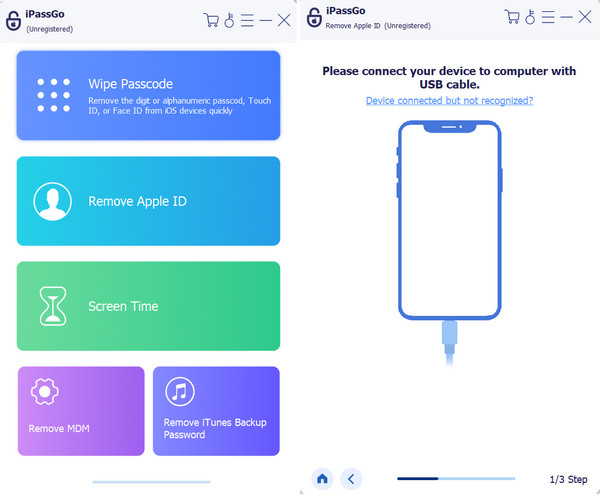
Se o problema persistir e você não tiver escolha a não ser remover o ID Apple do seu dispositivo iOS, o melhor aplicativo para ajudá-lo é imyPass iPassGo. É um aplicativo independente que lida com todos os problemas que você pode encontrar no iOS. Considere isso um aliado quando você estiver enfrentando erros em seu aparelho que precisam ser resolvidos, principalmente no sistema. Mesmo se você estiver usando a versão mais recente do iOS, o aplicativo ainda oferece suporte, graças à dedicação do desenvolvedor em atualizar a compatibilidade e funcionalidade do aplicativo.
Perguntas frequentes.
-
Por que meu iCloud está esmaecido?
Os possíveis motivos para o iCloud ficar esmaecido incluem problemas de rede, restrições no seu dispositivo ou problemas com o seu ID Apple. Verifique sua conexão com a Internet, certifique-se de que não haja restrições e verifique o status do seu ID Apple.
-
Como habilito meu ID Apple novamente?
Você pode sair e entrar novamente para ativar seu ID Apple, reiniciar seu dispositivo ou atualizar suas informações de pagamento. Se o problema persistir, pode ser necessário desbloquear seu ID Apple por meio do site oficial do ID Apple ou entrar em contato com o Suporte Apple para obter assistência.
-
Por que meu ID Apple está desativado?
Apple may deactivate an Apple ID for security reasons, such as multiple incorrect login attempts or suspicious activity. To resolve this, visit the Apple ID website and follow the teachings to unlock your Apple ID account. Ensure that your password and Two-Factor Authentication are secure.
-
É possível alterar o endereço de e-mail do meu ID Apple?
Sim, você pode alterar o endereço de e-mail do seu ID Apple. Vá para a página de gerenciamento da conta Apple ID, faça login e selecione Alterar ID Apple. Siga as instruções para atualizar seu endereço de e-mail.
-
O que é o chaveiro do iCloud?
Chaveiro iCloud é uma parte fornecida pela Apple que armazena e sincroniza com segurança informações confidenciais, como senhas, detalhes de cartão de crédito e credenciais de conta em seus dispositivos.
Conclusão
Apple ID iCloud esmaecido foi um problema e foi resolvido neste artigo. Como você pode ver, há vários motivos pelos quais isso acontece no seu iOS. Mesmo assim, existem várias abordagens que você pode adotar para resolver o problema imediatamente, e uma delas é utilizar a melhor solução, o imyPass iPassGo. Se você estiver interessado em ler artigos relacionados a este tópico, selecionamos mais artigos disponíveis abaixo.
Soluções quentes
-
Desbloquear iOS
- Revisão dos serviços gratuitos de desbloqueio do iCloud
- Ignore a ativação do iCloud com IMEI
- Remover Mosyle MDM do iPhone e iPad
- Remover support.apple.com/iphone/passcode
- Revisão do Checkra1n iCloud Bypass
- Ignorar a senha da tela de bloqueio do iPhone
- Como fazer o Jailbreak do iPhone
- Desbloquear iPhone sem computador
- Ignorar iPhone bloqueado para proprietário
- Redefinição de fábrica do iPhone sem senha do ID Apple
-
Dicas para iOS
-
Desbloquear Android
- Como saber se o seu telefone está desbloqueado
- Desbloquear tela do telefone Samsung sem senha
- Desbloquear bloqueio de padrão no dispositivo Android
- Revisão de desbloqueios diretos
- Como desbloquear o telefone OnePlus
- Desbloquear OEM e corrigir desbloqueio de OEM esmaecido
- Como desbloquear um telefone Sprint
-
Senha do Windows

